怎么把u盘重装系统,电脑怎么u盘重装系统
时间:2022-10-28阅读量:
当电脑遇到问题的时候,很多人会选择重装系统。而重装系统的方法有很多,如果电脑无法启动,那么就需要制作u盘启动盘来启动电脑然后再进行重装系统。接下来的这篇教程,小编会跟大家详细讲解,电脑小白怎么把u盘重装系统,就以重装win11
当电脑遇到问题的时候,很多人会选择重装系统。而重装系统的方法有很多,如果电脑无法启动,那么就需要制作u盘启动盘来启动电脑然后再进行重装系统。接下来的这篇教程,小编会跟大家详细讲解,电脑小白怎么把u盘重装系统,就以重装win11系统为例吧。Win11是最近比较火的电脑操作系统,前几天还有用户问,要怎么用u盘安装win11呢。
电脑怎么u盘重装系统
一、准备工作
1、8G或更大容量的U盘一个
2、使用大白菜u盘启动盘制作工具,将u盘制作成winpe启动盘。(制作过程会删除u盘中所有的数据且不可恢复)
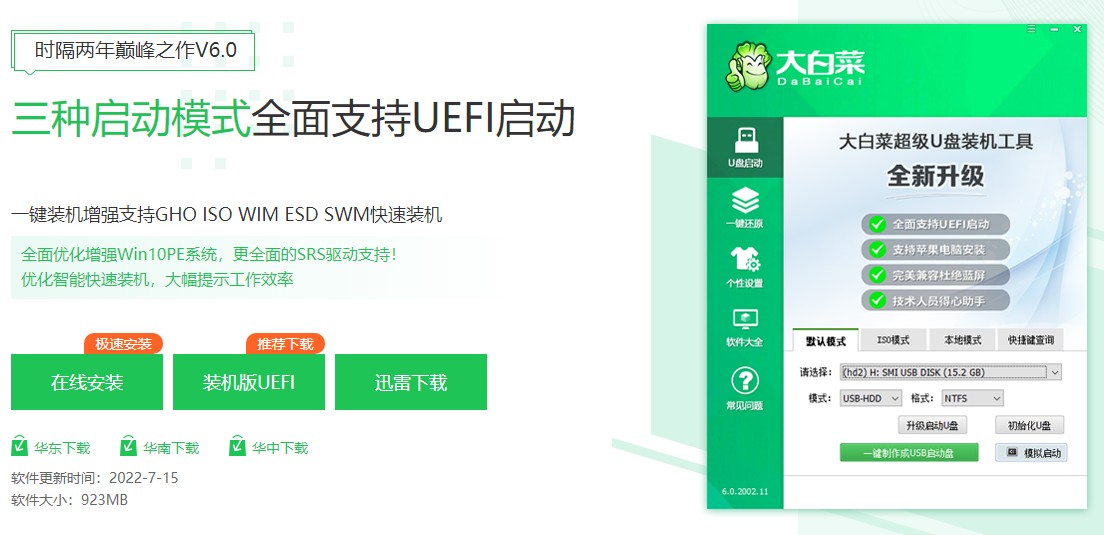
3、制作好winpe启动盘后,下载win11系统镜像文件复制到u盘。
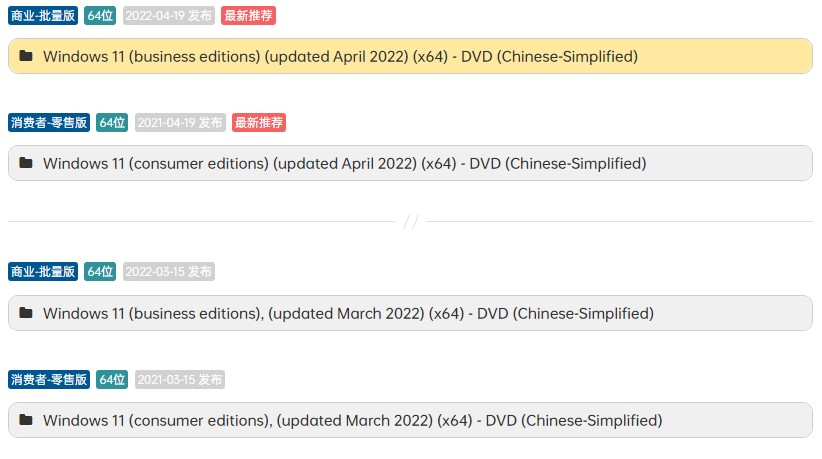
二、设置u盘启动
1、重启电脑不停地按u盘启动快捷键,调出启动菜单,选择识别到的u盘选项,一般是u盘名称或带有usb字样的,选择后回车进入。
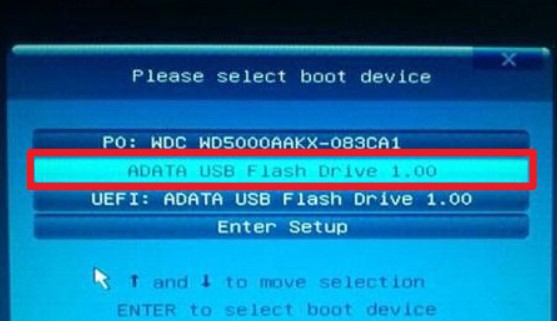
2、进入大白菜winpe系统。
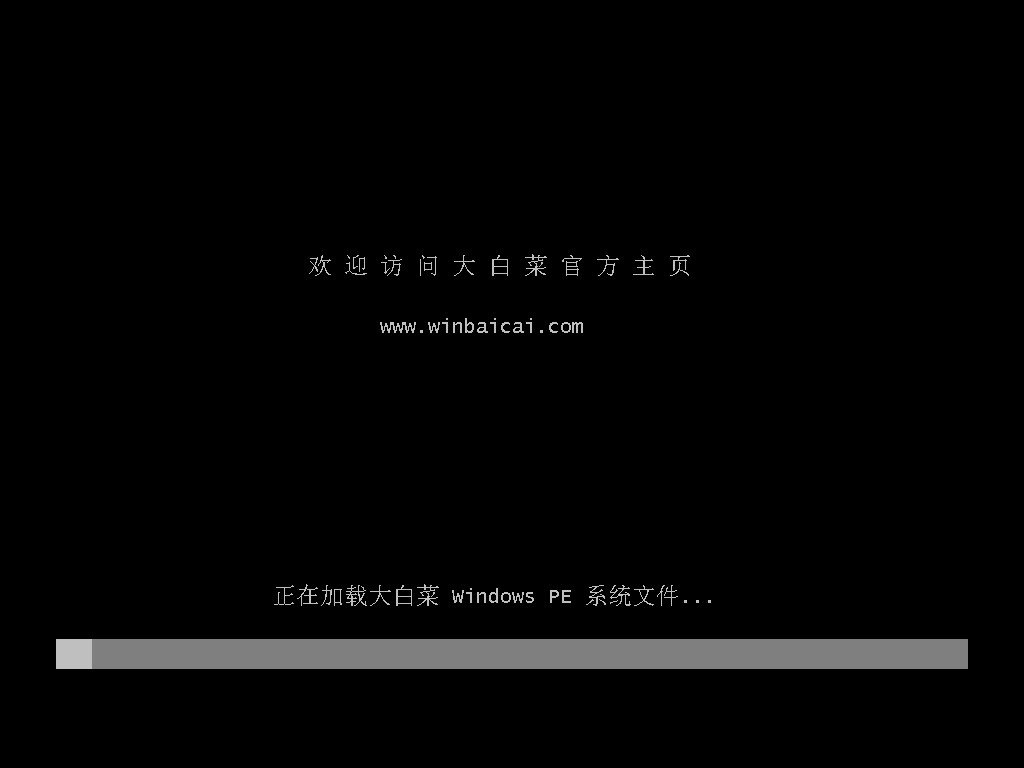
三、u盘安装win11
1、打开桌面的装机工具,点击浏览,选择u盘中要安装的win11系统,之后选择系统安装的分区,一般安装在c盘。
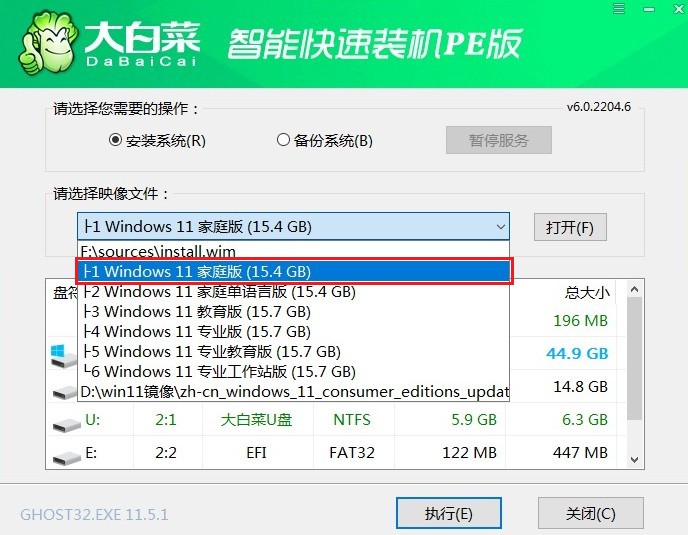
2、开始执行后,出现还原窗口,默认勾选并点击是。
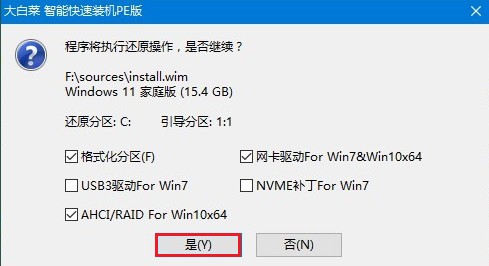
3、进入安装win11状态,勾选完成后重启。
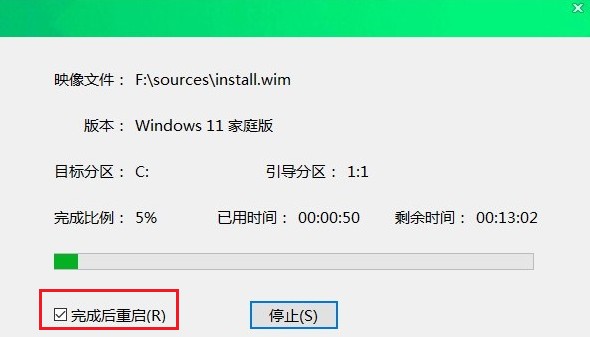
4、安装完成后重启时拔出u盘让电脑自动进入win11系统。
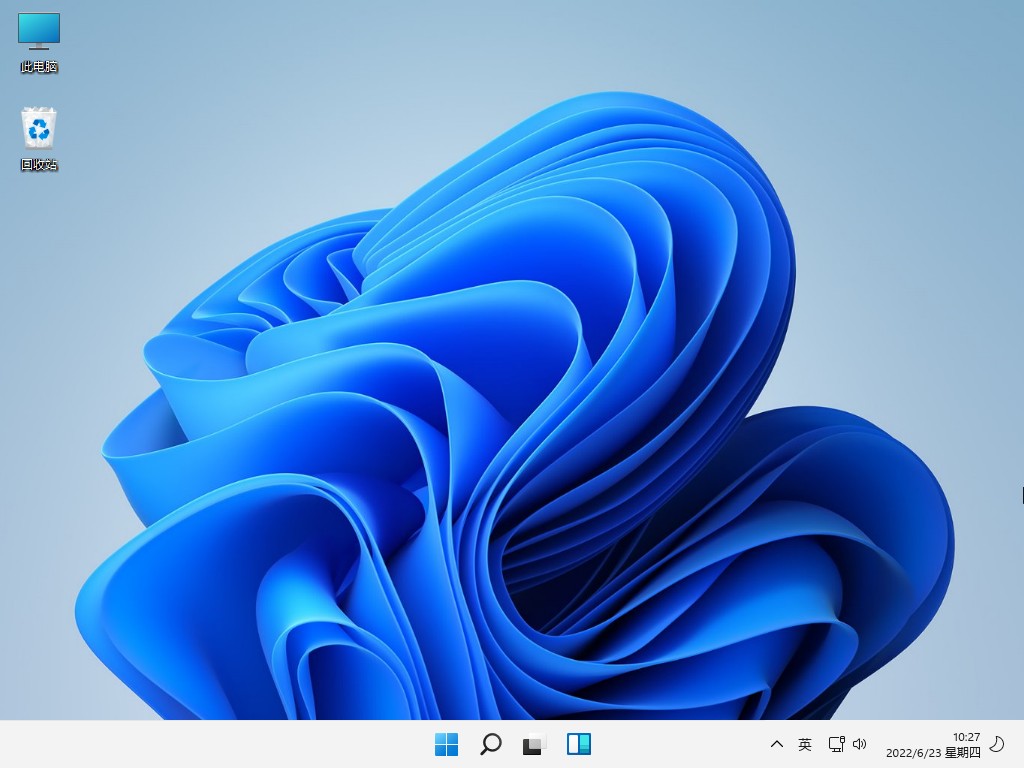
用u盘重装系统就是这么简单,小编建议小伙伴们在重装系统之前,浏览一遍教程,查看注意事项,准备好所需的工具,然后再进行重装系统,这样可以提高装机成功率哦。希望这篇,电脑怎么重装系统的教程可以帮助到大家。另外,想要重装win11的小伙伴可以直接参考操作哦。